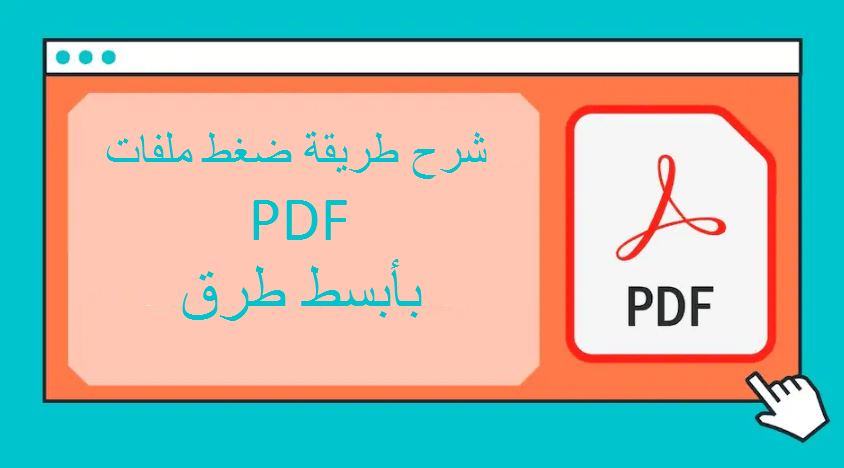O Gmail lançou um novo recurso: após anos configurando o upload das fotos apenas quando solicitado, agora elas são enviadas automaticamente.
Isso pode parecer um recurso conveniente, mas também significa que os rastreadores baseados em imagens dos profissionais de marketing são carregados automaticamente e o e-mail móvel fica mais lento com o carregamento de imagens de texto pesadas. Continue lendo enquanto mostramos como desligá-lo.
Por que eu deveria me importar?
Um efeito colateral da política de upload automático de imagens do Gmail que pode não ser óbvio para o usuário final é que os profissionais de marketing (e qualquer pessoa) agora podem incluir imagens de rastreamento em mensagens de e-mail que monitoram se e quando você abre o e-mail e com que frequência o e-mail. Além disso, essas imagens são servidas por HTTP (elas são hospedadas em um servidor web, não incluídas no próprio e-mail), o que significa que a pessoa / empresa que enviou o e-mail também pode coletar uma ampla gama de informações sobre você a partir dessas solicitações (como como seu endereço IP e localização geográfica aproximada, informações sobre seu navegador da web, etc.), bem como acesso a quaisquer cookies relacionados a esse site (para que saibam se você o visitou anteriormente).
Na melhor das hipóteses, um varejista que realmente quer sua empresa usa um algoritmo para dizer "Puxa, eles visitaram nosso site há seis meses e compraram algo, acabaram de abrir o e-mail, mas não compraram nada, é melhor colocá-los na fila para conseguir um ótimo cupom Oh sério Para atraí-los de volta à nossa loja. ” Em um caso menos do que ideal, a mensagem era um spam que você não deseja e o spammer diz "Ah! eu tenho eles abriram A mensagem já está! Pontuação! Vamos enviar mais spam para este pirulito. ”
Mesmo que você não esteja preocupado com a segurança ou se preocupe muito com os profissionais de marketing rastreando seus movimentos em todos os e-mails por meio dos e-mails que eles enviam, isso ainda pode ser irritante devido ao consumo de largura de banda. Embora as imagens extras de 500 KB em cada e-mail não sejam um grande problema para os usuários que usam grandes linhas de banda larga, mais da metade dos Estados Unidos ainda faz ligações, enquanto outros navegam com seus próprios laptops. planos de dados móveis e, na primavera de 2014, o Google está lançando o upload automático de imagens para todos os seus aplicativos móveis do Gmail.
Entre questões de privacidade e largura de banda desperdiçada, vale a pena despender algum tempo para desligar o recurso e voltar a ter uma opção simples de fazer upload ou não de imagens no e-mail com base nas suas necessidades no momento em que você olha o e-mail.
Como parar o upload automático de imagens no Gmail

Felizmente para você, desligar o upload automático de fotos é bastante simples. Na verdade, como dizemos exatamente onde procurar, é provável que você gaste menos tempo corrigindo um problema de upload de imagem do que lendo nossas justificativas acima para saber por que está fazendo isso.
Para desligar o login automático para fazer upload de fotos para sua conta do Gmail. Acesse as configurações de sua conta clicando na engrenagem no canto superior direito e selecionando Configurações no menu suspenso da seguinte maneira:

Você também pode usar URL direto Isso se você estiver conectado à sua conta. Uma vez no menu de configurações, certifique-se de estar na guia Geral padrão e procure a opção Imagens: entre as caixas de seleção Tamanho máximo da página e Conexão do navegador da seguinte maneira:

Mude a configuração para Perguntar antes de visualizar imagens externas e, em seguida, role até a parte inferior da guia Geral e clique em Salvar alterações.
Certifique-se de que o Gmail esteja configurado para respeitar seu desejo de cancelar o envio automático de imagens abrindo um e-mail com imagens externas (como um e-mail de um varejista que você frequenta, eBay, Amazon ou outra empresa com e-mail multimídia):

Você deverá ver uma mensagem na parte superior que diz "Imagens não exibidas", bem como um atalho para exibir fotos ou sempre permitir fotos deste endereço de e-mail.
Essa mudança afetará apenas as imagens enviadas externamente, como aquelas em e-mails de marketing. Todos os e-mails que você receber de amigos e familiares com fotos anexadas diretamente ao e-mail sempre serão exibidos no estado em que se encontram.